प्रश्न
समस्या: विंडोज 10 पर डेस्कटॉप आइकन गायब होने को कैसे ठीक करें?
हैलो, मेरे डेस्कटॉप आइकन के साथ कुछ हुआ - वे बस गायब हो गए। मुझे लगता है कि मैंने कुछ गलत क्लिक किया होगा, या हो सकता है कि इसके कारण कुछ और हो? क्या आप कृपया मुझे बता सकते हैं कि घातक परेशान करने वाली समस्या का कारण क्या है और इसे कैसे ठीक किया जाए? बहुत धन्यवाद!!
हल उत्तर
विंडोज 10 पर डेस्कटॉप आइकन गायब हैं, ऑपरेटिंग सिस्टम के नवीनतम संस्करण पर कई मुद्दों में से एक है। जब विंडोज 10 बाहर आया, तो इसने बग और स्थिरता के मुद्दों के कारण बहुत असंतोष पैदा किया।
[1] ओएस अपडेट के अधिकांश मुद्दे 2018 में जारी किए गए विंडोज अपडेट के साथ तय किए गए थे। हालाँकि, प्रारंभ मेनू के साथ यह विशेष समस्या कई उपयोगकर्ताओं के बीच निराशा पैदा करती है[2] हाल तक भी।Windows 10 जुलाई 2021 के अपडेट में PrintNightmware और अन्य सुरक्षा कमजोरियों जैसी गंभीर खामियों के लिए सुधार शामिल हैं,[3] लेकिन अपग्रेड के बाद हटाए गए डेस्कटॉप आइकन की समस्या लोगों को परेशान करती है। बिल्ड अपडेट बैकअप फ़ाइलों के लिए कई प्रक्रियाएं बनाता है और यह सुनिश्चित करता है कि मशीन में सभी आवश्यक टुकड़े जोड़ना न हो। कभी-कभी गायब टुकड़े समस्याएं पैदा कर सकते हैं और अस्थायी फाइलें जैसे डेस्कटॉप पर हटा दी जाती हैं, इसलिए उपयोगकर्ता घबरा जाते हैं।[4]
ऐसा करने की कोई आवश्यकता नहीं है। विंडोज अपडेट में यह बग होता है जब यूजर प्रोफाइल को अलग रखा जाता है और अपग्रेड के बाद ही रिस्टोर किया जाता है। आपको लॉगिन करने के लिए कहा जाता है लेकिन प्रोफ़ाइल अस्थायी है और वे फ़ाइलें गायब दिखती हैं। प्रोफ़ाइल पूरी तरह से बहाल होने तक आपको कम से कम 3 बार पुनरारंभ करना चाहिए, ताकि पीसी सभी उचित कार्यों और सुविधाओं को लॉन्च कर सके। यह बग के लिए एक त्वरित समाधान होना चाहिए। अन्यथा, अन्य संभावित समस्याओं को ठीक करने के लिए आगे मार्गदर्शिका का पालन करें।
विंडोज आइकन अक्सर कई उपयोगकर्ताओं के दैनिक कंप्यूटर उपयोग दिनचर्या का एक महत्वपूर्ण हिस्सा होते हैं। शॉर्टकट उन्हें सिस्टम पर विभिन्न फ़ोल्डरों के अंदर खोदने के बिना, माउस के एक क्लिक के साथ वांछित एप्लिकेशन या दस्तावेज़ तक पहुंचने की अनुमति देते हैं। अनिवार्य रूप से, ये छोटे डेस्कटॉप सहायक विंडोज विकास की शुरुआत के बाद से ज्यादा नहीं बदले - या कम से कम अधिकांश उपयोगकर्ताओं के लिए ऐसा लग सकता है।
डेस्कटॉप आइकन गायब होने की समस्या कई उपयोगकर्ताओं के लिए बेहद निराशाजनक हो सकती है, क्योंकि उन्हें फाइल एक्सप्लोरर या अन्य नेविगेशन ऐप के माध्यम से फाइल / ऐप खोजने में इतना अधिक समय लगता है। फिर भी, कई अलग-अलग तरीके हैं जो उपयोगकर्ताओं को विंडोज 10 पर लापता डेस्कटॉप आइकन को ठीक करने में मदद कर सकते हैं, जिनमें से अधिकांश को निष्पादित करना मुश्किल नहीं है।
उपयोगकर्ता की शिकायतों और अनुरोधों के कारण स्टार्ट मेन्यू बदल दिया गया था, लेकिन विंडोज 10 पर डेस्कटॉप आइकन गायब होने की यह त्रुटि बहुत कष्टप्रद है और कुछ अलग कारणों से प्रकट हो सकती है। सबसे पहले, जब उपयोगकर्ताओं के अचानक डेस्कटॉप पर कई आइकन होते हैं, तो परिवर्तन सुखद नहीं होता है।
डिवाइस पर इस समस्या का प्राथमिक कारण संशोधित सेटिंग्स, डेस्कटॉप और टैबलेट मोड सेटिंग्स हैं, उदाहरण के लिए। लोग शुरू से ही ऑपरेटिंग सिस्टम बग को दोष देते हैं। सौभाग्य से, विंडोज में बग फिक्स के कारण, विंडोज 10 पर डेस्कटॉप आइकन गायब होने की समस्या को ठीक किया जा सकता है।
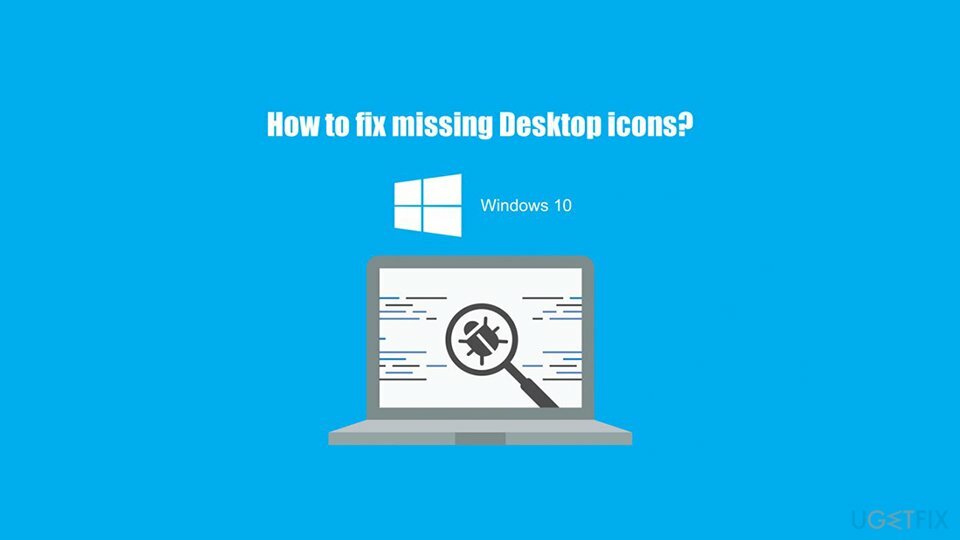
विंडोज 10 एक बेहतरीन ओएस है, जिसे विंडोज ओएस यूजर्स और उनकी प्राथमिकताओं के संबंध में विकसित किया गया है, साथ ही हम पिछले विंडोज वर्जन की सबसे अच्छी और सबसे खराब विशेषताओं को ध्यान में रखते हैं। नतीजतन, विंडोज के प्रति उत्साही ने देखा होगा कि विंडोज 8 की कितनी त्रुटियों और असुविधाओं को ठीक किया गया है। फिर भी, विंडोज 10 पर डेस्कटॉप आइकन जैसे मुद्दे गायब हैं।
उसके ऊपर, जो लोग विंडोज डिजाइन या ग्राफिक यूजर इंटरफेस (जीयूआई) और स्टार्ट मेनू के बारे में शिकायत कर रहे थे, उन्हें बड़े बदलावों के साथ प्रस्तुत किया गया था। दुर्भाग्य से, लेकिन कुछ परिवर्तनों को कुछ उपयोगकर्ताओं द्वारा बग के रूप में माना गया है। डेस्कटॉप आइकन गुम होना उनमें से एक है।
विंडोज 10 पर लापता डेस्कटॉप आइकन को ठीक करने के तरीके
क्षतिग्रस्त सिस्टम को ठीक करने के लिए, आपको का लाइसेंस प्राप्त संस्करण खरीदना होगा रीइमेज रीइमेज.
डेस्कटॉप आइकन गायब होने की समस्या सार्वभौमिक नहीं है - कभी-कभी, उपयोगकर्ता बिना आइकन के ऐप्स या फ़ाइलों के अंतर्निहित नाम देखते हैं, जबकि अन्य मामलों में, सभी शॉर्टकट पूरी तरह से अदृश्य होते हैं। कुछ ने लापता आइकन समस्या के बाद डेस्कटॉप वॉलपेपर हटाने की सूचना दी।
जबकि कुछ मामलों में वायरस के संक्रमण के कारण डेस्कटॉप आइकन गायब हो सकते हैं[5], अधिकांश मामलों में यह गलत सेटिंग्स, गलती से छिपा हुआ, या गलत मोड के कारण होता है। हालांकि अधिकांश मामले डेस्कटॉप मोड के बजाय गलती से सेट टैबलेट मोड के कारण होते हैं, कुछ अन्य कारण भी हैं। सौभाग्य से, यह "बग" काफी आसानी से ठीक किया जा सकता है, लेकिन आपको पहले पीसी मरम्मत उपकरण का उपयोग करके सिस्टम की जांच करनी चाहिए रीइमेजमैक वॉशिंग मशीन X9 - यह आपके लिए लापता डेस्कटॉप आइकन समस्या को भी स्वचालित रूप से ठीक कर सकता है।
1. फ़ाइल एक्सप्लोरर को पुनरारंभ करें
क्षतिग्रस्त सिस्टम को ठीक करने के लिए, आपको का लाइसेंस प्राप्त संस्करण खरीदना होगा रीइमेज रीइमेज.
फाइल एक्सप्लोरर किसी भी विंडोज 10 ऑपरेटिंग सिस्टम का एक अभिन्न अंग है। यदि आपके पास इंटरफ़ेस के साथ समस्याएँ हैं या जैसे कि आइकन गायब हो गए हैं, तो आपको इस प्रक्रिया को निम्नानुसार पुनः आरंभ करना चाहिए:
- दबाएँ Ctrl + Shift + Esc कार्य प्रबंधक खोलने के लिए
- पता लगाने के लिए नीचे स्क्रॉल करें विंडोज़ एक्सप्लोरर
- प्रविष्टि पर राइट-क्लिक करें, और चुनें पुनः आरंभ करें
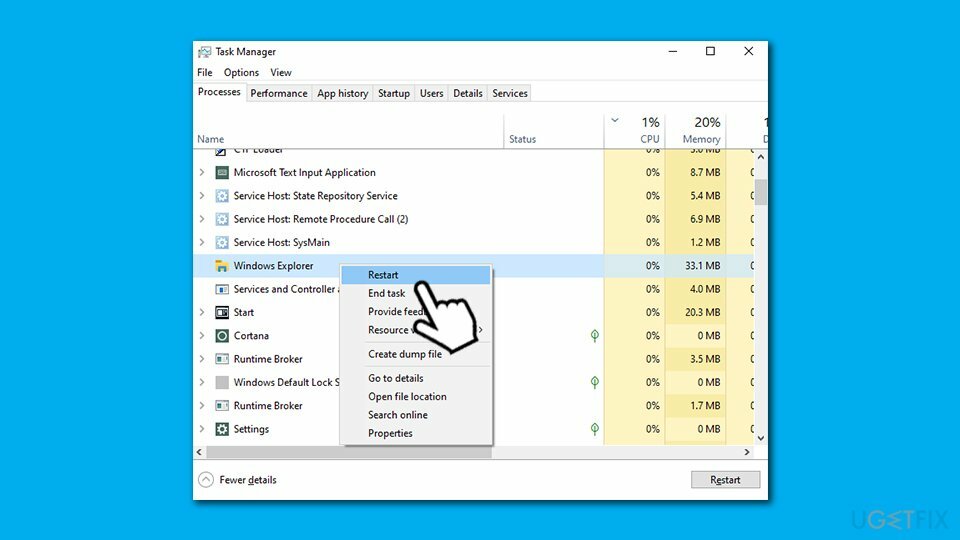
- आपका डेस्कटॉप झपकाएगा और आपके लिए प्रक्रिया फिर से शुरू हो जाएगी
2. खोज और अनुक्रमण समस्या निवारक चलाएँ
क्षतिग्रस्त सिस्टम को ठीक करने के लिए, आपको का लाइसेंस प्राप्त संस्करण खरीदना होगा रीइमेज रीइमेज.
अंतर्निहित समस्या निवारक महान समाधान हैं जो आपको विभिन्न विंडोज़ समस्याओं को ठीक करने में मदद कर सकते हैं। यदि कुछ भी हो, तो यह कम से कम सही दिशा में इंगित कर सकता है। इस प्रकार, खोज और अनुक्रमण समस्या निवारक को निम्नानुसार चलाएँ:
- पर राइट-क्लिक करें शुरू बटन और चुनें समायोजन
- के लिए जाओ अद्यतन और सुरक्षा अनुभाग
- बाईं ओर, चुनें समस्याओं का निवारण
- नीचे स्क्रॉल करें और क्लिक करें खोज और अनुक्रमण
- चुनते हैं समस्या निवारक चलाएँ
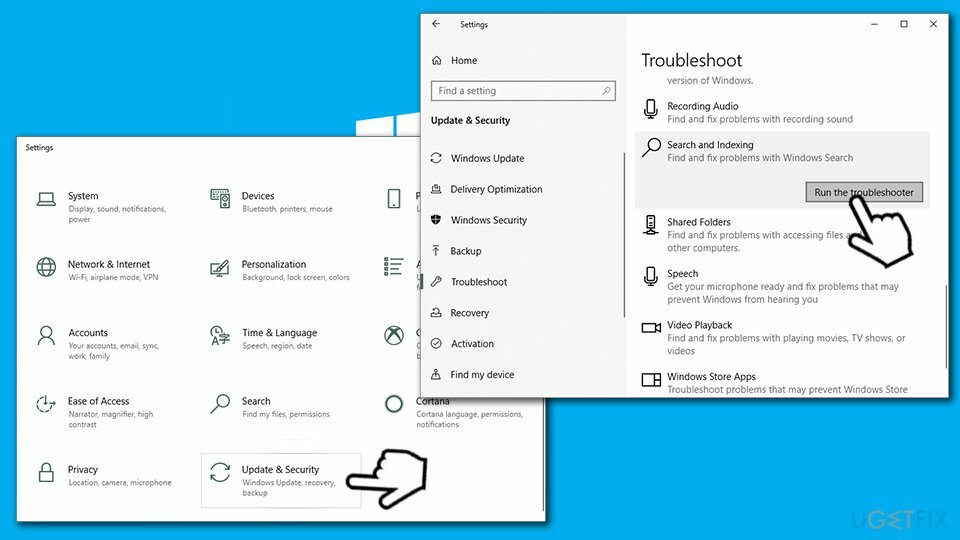
3. .old फ़ोल्डर से फ़ाइलें पुनर्प्राप्त करें
क्षतिग्रस्त सिस्टम को ठीक करने के लिए, आपको का लाइसेंस प्राप्त संस्करण खरीदना होगा रीइमेज रीइमेज.
- दबाओ विंडोज की + ई फ़ाइल एक्सप्लोरर खोलने के लिए हॉटकी।
- उपयोगकर्ता इस पथ पर Windows.old फ़ोल्डर खोल सकते हैं
यह पीसी\\C:\\Windows.old - खोलें उपयोगकर्ता Windows.old फ़ोल्डर में सबफ़ोल्डर।
- एक उपयोगकर्ता खाता सबफ़ोल्डर खोलें।
- फिर उनके उपयोगकर्ता खाते से हटाई गई फ़ाइलें पुनर्प्राप्त करें।
- एक फ़ाइल का चयन करें और फिर दबाएं में कॉपी नीचे ड्रॉप-डाउन मेनू खोलने के लिए बटन।
- फ़ाइलों की प्रतिलिपि बनाने के लिए किसी अन्य फ़ोल्डर का चयन करें।
4. आइकन कैश का पुनर्निर्माण करें
क्षतिग्रस्त सिस्टम को ठीक करने के लिए, आपको का लाइसेंस प्राप्त संस्करण खरीदना होगा रीइमेज रीइमेज.
- में टाइप करें अध्यक्ष एवं प्रबंध निदेशक विंडोज सर्च में
- दाएँ क्लिक करें पर सही कमाण्ड परिणाम और चयन व्यवस्थापक के रूप में चलाएं (नोट: यदि विंडोज सर्च आपके लिए भी काम नहीं कर रहा है, तो टैप करें जीत + आर अपने कीबोर्ड पर दर्ज करें cmd.exe और फिर हिट Ctrl+Shift+Enter)
- जैसे ही नई विंडो खुलती है, इन कमांड्स को दबा कर टाइप करें प्रत्येक के बाद दर्ज करें:
टास्ककिल / एफ / आईएम एक्सप्लोरर
सीडी / डी %userprofile%\\AppData\\Local
attrib -h IconCache.db
डेल IconCache.db
Explorer.exe शुरू करें - बंद करना सही कमाण्ड
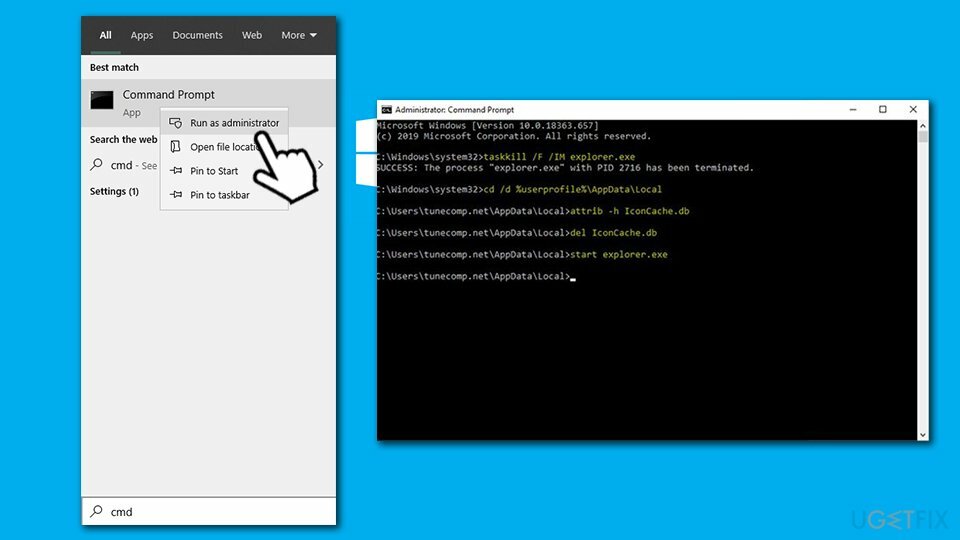
5. डेस्कटॉप आइकन की दृश्यता की जाँच करें
क्षतिग्रस्त सिस्टम को ठीक करने के लिए, आपको का लाइसेंस प्राप्त संस्करण खरीदना होगा रीइमेज रीइमेज.
यदि आपने गलती से डेस्कटॉप आइकन छिपा दिए हैं, तो आपको इन चरणों का पालन करना चाहिए:
- दाएँ क्लिक करें डेस्कटॉप पर (इससे कोई फ़र्क नहीं पड़ता कि यह कहाँ है, जब तक यह एक है) खाली जगह)
- अपने माउस पॉइंटर को ऑन करें राय
- सुनिश्चित करें कि डेस्कटॉप चिह्न दिखाएँ विकल्प चुना गया है
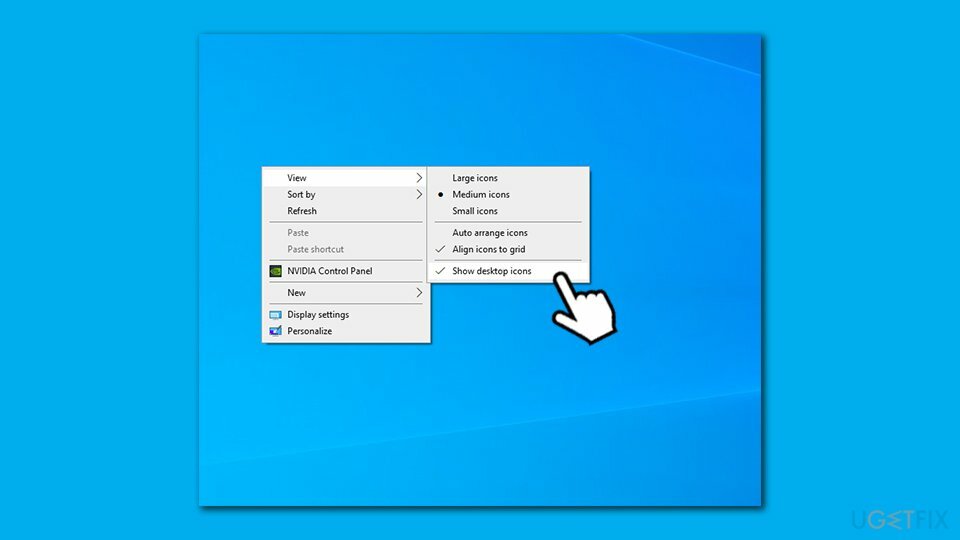
इसके अतिरिक्त, कुछ उपयोगकर्ताओं ने बताया कि चयन ऑटो व्यवस्था आइकन विकल्प ने उन्हें लापता आइकन समस्या को ठीक करने में मदद की।
6. टैबलेट मोड बंद करें
क्षतिग्रस्त सिस्टम को ठीक करने के लिए, आपको का लाइसेंस प्राप्त संस्करण खरीदना होगा रीइमेज रीइमेज.
जैसा कि हमने पहले ही बताया है, गुम डेस्कटॉप आइकन गलत तरीके से सेट मोड का परिणाम हो सकते हैं। इसलिए, आखिरी चीज जो आपको कोशिश करनी चाहिए वह है टैबलेट मोड को अक्षम करना और डेस्कटॉप मोड पर स्विच करना। यह इन चरणों का पालन करके किया जा सकता है:
- पर क्लिक करें अधिसूचना शीघ्र आपकी स्क्रीन के नीचे-दाईं ओर
- नई विंडो के निचले भाग में आपको कई विकल्प दिखाई देंगे
- पर क्लिक करें टैबलेट मोड यह सुनिश्चित करने के लिए कि मोड है विकलांग
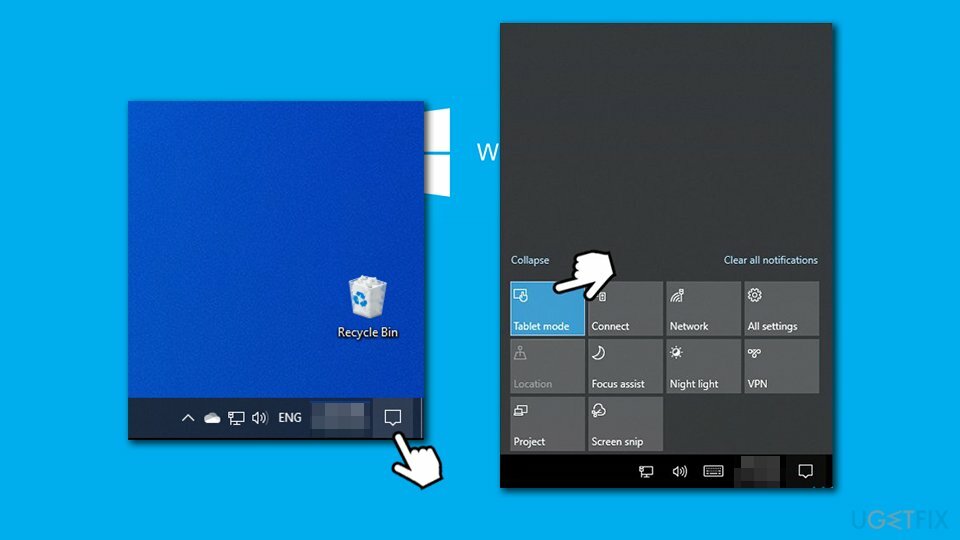
7. SFC स्कैन चलाएँ
क्षतिग्रस्त सिस्टम को ठीक करने के लिए, आपको का लाइसेंस प्राप्त संस्करण खरीदना होगा रीइमेज रीइमेज.
भ्रष्ट विंडोज सिस्टम फाइलें विभिन्न खराबी का कारण बन सकती हैं। इसे ठीक करने के लिए, कमांड प्रॉम्प्ट के माध्यम से एक सिस्टम फाइल चेकर चलाएँ:
- पहुंच सही कमाण्ड जैसा कि पिछले फिक्स में बताया गया है
- निम्न कमांड टाइप करें और दबाएं दर्ज:
एसएफसी / स्कैनो
- Windows संबंधित समस्याओं का पता लगाने और उन्हें स्वचालित रूप से ठीक करने तक प्रतीक्षा करें
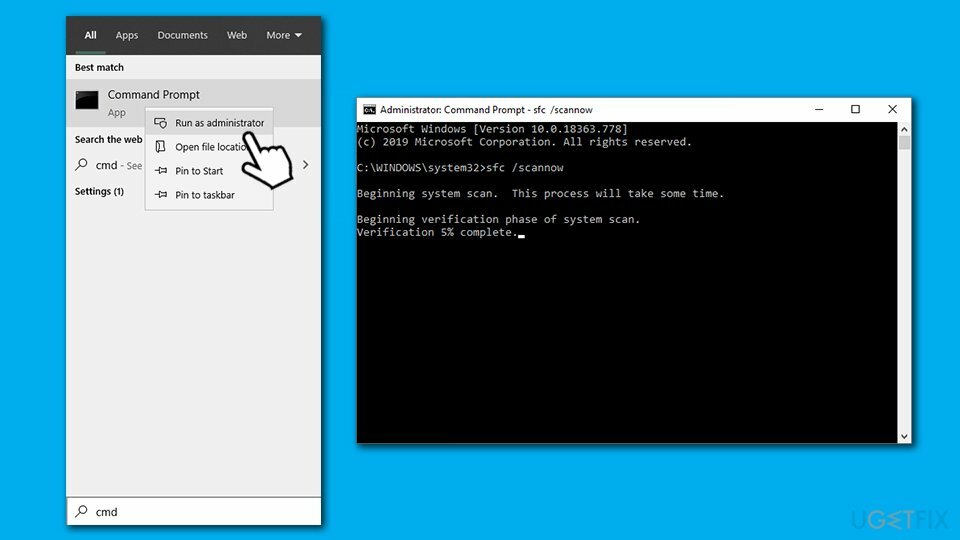
8. सिस्टम पुनर्स्थापना बिंदु का उपयोग करें
क्षतिग्रस्त सिस्टम को ठीक करने के लिए, आपको का लाइसेंस प्राप्त संस्करण खरीदना होगा रीइमेज रीइमेज.
यदि उपरोक्त में से किसी भी समाधान ने आपको लापता डेस्कटॉप आइकन समस्या को ठीक करने में मदद नहीं की, तो आप सिस्टम का उपयोग करने का प्रयास कर सकते हैं अपने कंप्यूटर कॉन्फ़िगरेशन को उस बिंदु पर वापस करने के लिए फ़ंक्शन को पुनर्स्थापित करें जब आपके आइकन अभी भी ठीक काम कर रहे थे। ध्यान दें कि यह आपकी व्यक्तिगत फ़ाइलों को प्रभावित नहीं करेगा, हालांकि आप जिस पुनर्स्थापना बिंदु पर वापस जा रहे हैं, उसके बाद स्थापित प्रोग्राम और अपडेट हटा दिए जाएंगे।
- दबाएँ जीत + आर साथ - साथ
- में टाइप करें rstrui.exe और दबाएं दर्ज
- क्लिक अगला
- एक जानकारी के साथ एक पुनर्स्थापना बिंदु का चयन करें अच्छी व्यवस्था विन्यास
- क्लिक अगला और दबाएं खत्म हो
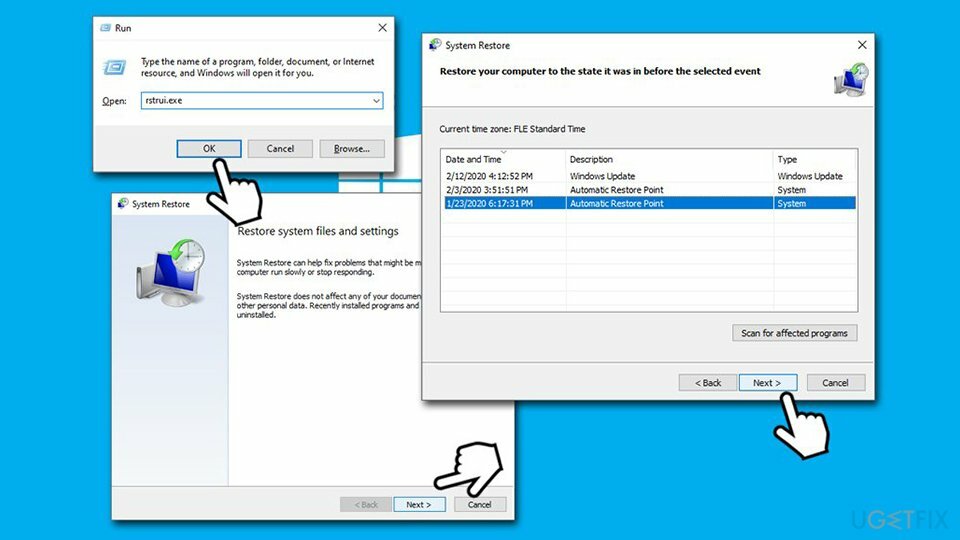
अपनी त्रुटियों को स्वचालित रूप से सुधारें
ugetfix.com टीम उपयोगकर्ताओं को उनकी त्रुटियों को दूर करने के लिए सर्वोत्तम समाधान खोजने में मदद करने के लिए अपना सर्वश्रेष्ठ प्रयास कर रही है। यदि आप मैन्युअल मरम्मत तकनीकों के साथ संघर्ष नहीं करना चाहते हैं, तो कृपया स्वचालित सॉफ़्टवेयर का उपयोग करें। सभी अनुशंसित उत्पादों का हमारे पेशेवरों द्वारा परीक्षण और अनुमोदन किया गया है। आप अपनी त्रुटि को ठीक करने के लिए जिन टूल का उपयोग कर सकते हैं, वे नीचे सूचीबद्ध हैं:
प्रस्ताव
अभी करो!
फिक्स डाउनलोड करेंख़ुशी
गारंटी
अभी करो!
फिक्स डाउनलोड करेंख़ुशी
गारंटी
यदि आप रीइमेज का उपयोग करके अपनी त्रुटि को ठीक करने में विफल रहे हैं, तो सहायता के लिए हमारी सहायता टीम से संपर्क करें। कृपया, हमें उन सभी विवरणों के बारे में बताएं जो आपको लगता है कि हमें आपकी समस्या के बारे में पता होना चाहिए।
यह पेटेंट मरम्मत प्रक्रिया 25 मिलियन घटकों के डेटाबेस का उपयोग करती है जो उपयोगकर्ता के कंप्यूटर पर किसी भी क्षतिग्रस्त या गुम फ़ाइल को प्रतिस्थापित कर सकती है।
क्षतिग्रस्त सिस्टम को ठीक करने के लिए, आपको का लाइसेंस प्राप्त संस्करण खरीदना होगा रीइमेज मैलवेयर हटाने का उपकरण।

जब बात आती है तो वीपीएन महत्वपूर्ण होता है उपयोगकर्ता गोपनीयता. कुकीज़ जैसे ऑनलाइन ट्रैकर्स का उपयोग न केवल सोशल मीडिया प्लेटफॉर्म और अन्य वेबसाइटों द्वारा किया जा सकता है बल्कि आपके इंटरनेट सेवा प्रदाता और सरकार द्वारा भी किया जा सकता है। यहां तक कि अगर आप अपने वेब ब्राउज़र के माध्यम से सबसे सुरक्षित सेटिंग्स लागू करते हैं, तब भी आपको उन ऐप्स के माध्यम से ट्रैक किया जा सकता है जो इंटरनेट से जुड़े हैं। इसके अलावा, कम कनेक्शन गति के कारण टोर जैसे गोपनीयता-केंद्रित ब्राउज़र इष्टतम विकल्प नहीं हैं। आपकी अंतिम गोपनीयता के लिए सबसे अच्छा समाधान है निजी इंटरनेट एक्सेस - गुमनाम रहें और ऑनलाइन सुरक्षित रहें।
डेटा रिकवरी सॉफ़्टवेयर उन विकल्पों में से एक है जो आपकी मदद कर सकता है अपनी फ़ाइलें पुनर्प्राप्त करें. एक बार जब आप किसी फ़ाइल को हटा देते हैं, तो यह पतली हवा में गायब नहीं होती है - यह आपके सिस्टम पर तब तक बनी रहती है जब तक इसके ऊपर कोई नया डेटा नहीं लिखा जाता है। डेटा रिकवरी प्रो पुनर्प्राप्ति सॉफ़्टवेयर है जो आपकी हार्ड ड्राइव के भीतर हटाई गई फ़ाइलों की कार्यशील प्रतियों के लिए खोजकर्ता है। टूल का उपयोग करके, आप मूल्यवान दस्तावेजों, स्कूल के काम, व्यक्तिगत चित्रों और अन्य महत्वपूर्ण फाइलों के नुकसान को रोक सकते हैं।